一直想写一下自己的笔记本上是怎么工作的,
本人主要Linux下开发工作, 使用的是surface laptop笔记本

Linux环境
首先必然是需要Linux的, 超薄本所以尽可能占用内存比较小的安装方式; 之前装的是Centos, 今天改装的debian所以记录一下
使用VirtualBox安装debian虚拟机, 在安装时不安装桌面和xfce, 仅安装命令行版本;
网络: virtualbox采用双网卡的方式Host only+Bridged两个网卡.主机模式网卡: 用于和物理机通信在debian可以设置为192.168.56.xx网段的静态地址, 物理机可以固定使用该网址访问虚拟机.桥接模式网卡: 用于访问外网, 使用dhcp模式获取地址
地址:
1: lo: mtu 65536 qdisc noqueue state UNKNOWN group default qlen 1000 link/loopback 00:00:00:00:00:00 brd 00:00:00:00:00:00 inet 127.0.0.1/8 scope host lo valid_lft forever preferred_lft forever inet6 ::1/128 scope host valid_lft forever preferred_lft forever2: enp0s3: mtu 1500 qdisc pfifo_fast state UP group default qlen 1000 link/ether 08:00:27:8f:31:49 brd ff:ff:ff:ff:ff:ff inet 192.168.56.101/24 brd 192.168.56.255 scope global enp0s3 valid_lft forever preferred_lft forever inet6 fe80::a00:27ff:fe8f:3149/64 scope link valid_lft forever preferred_lft forever3: enp0s8: mtu 1500 qdisc pfifo_fast state UP group default qlen 1000 link/ether 08:00:27:90:e6:b6 brd ff:ff:ff:ff:ff:ff inet 192.168.1.102/24 brd 192.168.1.255 scope global dynamic enp0s8 valid_lft 7170sec preferred_lft 7170sec inet6 fe80::a00:27ff:fe90:e6b6/64 scope link valid_lft forever preferred_lft forever配置:
# This file describes the network interfaces available on your system# and how to activate them. For more information, see interfaces(5).source /etc/network/interfaces.d/*# The loopback network interfaceauto loiface lo inet loopback# The primary network interfaceauto enp0s8iface enp0s8 inet dhcpauto enp0s3iface enp0s3 inet static address 192.168.56.101 netmask 255.255.255.0# gateway 192.168.56.1enp0s3就是仅主机模式的网卡, enp0s8则是桥接模式的网卡
debian网络配置文件地址: /etc/network/interfaces
访问Linux
virualbox是可以采用后台启动的方式的, 就是说完全不用打开virtualbox的窗口, 为了方便 我使用了一个ps1脚本
& 'E:Program FilesOracleVirtualBoxVBoxManage.exe' startvm debian -type headlesssleep 20ssh admin@192.168.56.101& 'E:Program FilesOracleVirtualBoxVBoxManage.exe' controlvm debian poweroff本人并不精通ps1脚本, 这个脚本写的也比较随意. E:Program FilesOracleVirtualBox就是virtualbox的安装地址
这个脚本的功能就是 1,后台启动debian; 2,ssh链接debian ssh; 3,断开后关闭debian. 这个脚本本人放在桌面上, 另外本人安装了fluent Terminal软件, 可以直接在桌面右键打开, 然后直接运行该脚本.
共享文件夹
virtualbox提供了共享文件夹的选项, 不过需要安装virtualbox的扩展, 这个各位自行寻找
注意, 安装增强功能之前记得执行安装apt install build-essential;apt install linux-headers-uname -r`` 否则即使成功安装了增强功能, 也没办法挂载!
此外我添加了开启启动脚本, 每次启动自行加载共享文件夹
localhost:~$ systemctl status rc-local● rc-local.service - /etc/rc.local Compatibility Loaded: loaded (/lib/systemd/system/rc-local.service; enabled-runtime; vendor preset: enab Drop-In: /usr/lib/systemd/system/rc-local.service.d └─debian.conf Active: active (exited) since Sat 2019-09-28 16:01:43 CST; 8min ago Docs: man:systemd-rc-local-generator(8) Process: 408 ExecStart=/etc/rc.local start (code=exited, status=0/SUCCESS)这是rc.local服务, debian是默认关闭的并且也没有/etc/rc.local文件
不过
#!/bin/sh## rc.local## This script is executed at the end of each multiuser runlevel.# Make sure that the script will "exit 0" on success or any other# value on error.## In order to enable or disable this script just change the execution# bits.## By default this script does nothing.mount -t vboxsf winsf /home/ad/winsfexit 0我们可以自己添加一个/etc/rc.local脚本, 添加可执行权限, 然后systemctl start rc-local即可, 这样开机就可以自行运行该脚本挂载共享文件夹
物理机
包管理工具
scoop
我主要用于安装git,gcc,make,lua等, 我仅用来管理开发相关软件, 非常好用
集成IDE
因为不管什么都需要加载虚拟机然后运行也很麻烦, 于是我使用了CLion
对于一些程序, 我也会直接在windows上直接编译直接运行.
编辑器
正常的话, 我使用的是sublime, markdown使用的是typora
然后有需要一起交流Linux技术的可以私信1,有很多资源共享。
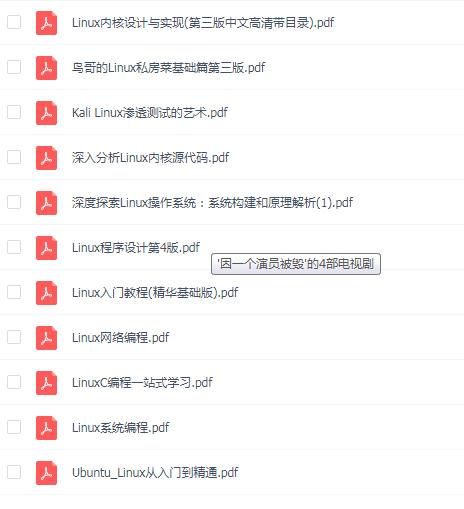




















 519
519











 被折叠的 条评论
为什么被折叠?
被折叠的 条评论
为什么被折叠?








